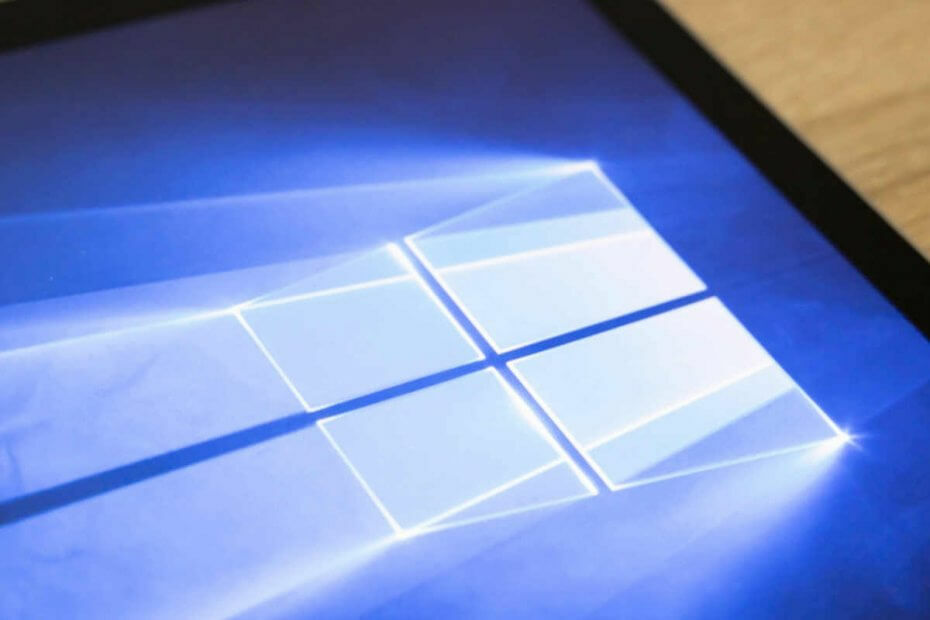Diese Software hält Ihre Treiber am Laufen und schützt Sie so vor gängigen Computerfehlern und Hardwarefehlern. Überprüfen Sie jetzt alle Ihre Treiber in 3 einfachen Schritten:
- DriverFix herunterladen (verifizierte Download-Datei).
- Klicken Scan starten um alle problematischen Treiber zu finden.
- Klicken Treiber aktualisieren um neue Versionen zu erhalten und Systemstörungen zu vermeiden.
- DriverFix wurde heruntergeladen von 0 Leser in diesem Monat.
Windows 10-Updates brachten im Laufe der Zeit viele Verbesserungen mit überwiegend positiven Reaktionen aus der Community. Diese aufdringlichen Benachrichtigungen, Startbasierte Werbung, und die rundum reizbare Werbestrategie in Windows 10 hat es ein wenig verdorben. Genau wie die Benachrichtigung, die Sie wohlwollend darüber informiert Chrome/Firefox sind schlecht für die Akkulaufzeit und dieser Edge ist das einzig Wahre.
Wir verstehen, dass Windows alle Instrumente benötigt, um Edge zu einer wettbewerbsfähigen Lösung zu machen, insbesondere nach dem unerklärlichen Horror, der Internet Explorer war. Aber nicht mit den ständigen Anzeigen, die sich gegen Mainstream-Browser wie Chrome oder Firefox richten und in Windows auftauchen.
Glücklicherweise gibt es eine einfache Möglichkeit, diese Push-Benachrichtigungen zu deaktivieren, obwohl sie standardmäßig deaktiviert sein sollten. Im Folgenden wird erklärt, wie es geht.
So deaktivieren Sie Edge-Werbe-Popups in Windows 10
Stellen Sie sich vor, Sie verwenden Chrome oder Firefox auf Ihrem Laptop und ein plötzliches Dialogfeld wird im Benachrichtigungsbereich angezeigt, das Sie darüber informiert, dass Edge Ihren Akku nicht wie diese beiden belastet. Darüber hinaus werden Sie auf jede erdenkliche Weise informiert, dass Edge schneller und besser für Sie ist. Dies ist natürlich nur ein Tipp. Es ist keine Werbung, überhaupt nicht.
- LESEN SIE AUCH: Alle Windows 10-Anzeigen sollten standardmäßig deaktiviert sein, die Benutzer haben genug
Scherz und Spott beiseite, Sie können dies auf einfache Weise deaktivieren, also das war's. Befolgen Sie die nachstehenden Schritte, um diese irritierenden Tipps zu deaktivieren und den Browser Ihrer Wahl weiter zu verwenden. Auch wenn das Edge ist.
- Drücken Sie Windows + ich die öffnen die Einstellungen App.
- Öffne das System Sektion.
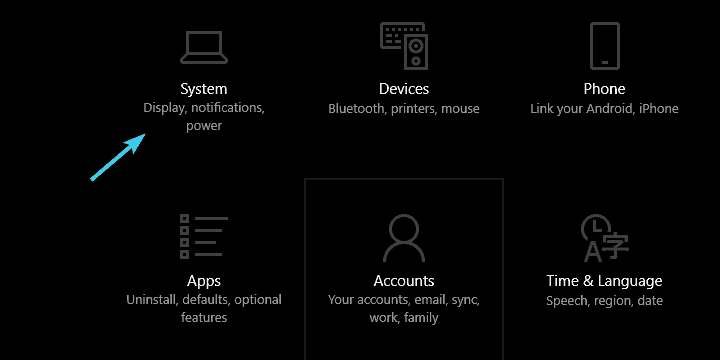
- Wählen Benachrichtigungen & Aktionen aus dem linken Bereich.
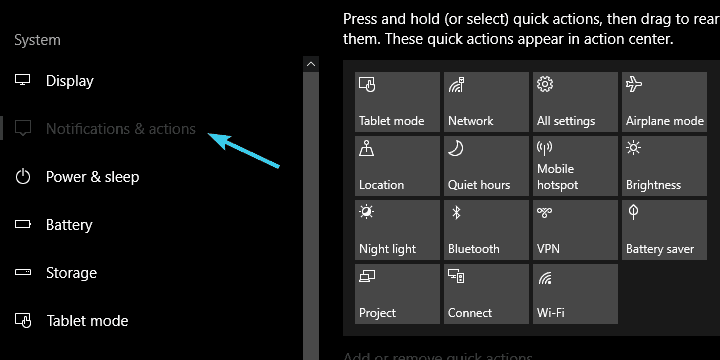
- Scrollen Sie nach unten und deaktivieren Sie Erhalten Sie Tipps, Tricks und Vorschläge bei der Verwendung von Windows.
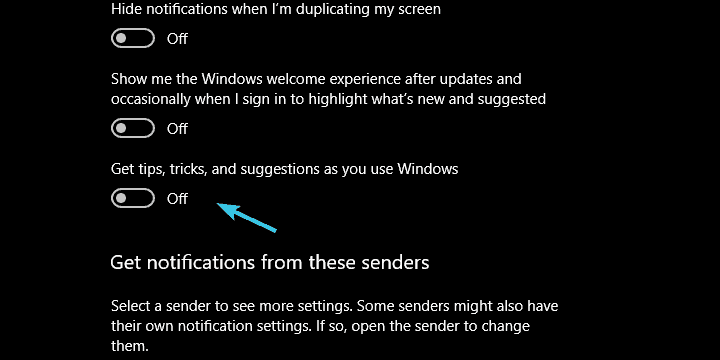
- Schließen Sie das Fenster und Sie sollten im Klaren sein.
Das ist es. Wir hoffen, dass diese Praxis mit den weiteren Updates nicht fortgesetzt wird, da sie eine große Gegenreaktion erfahren hat von der Community, was das Hinzufügen wertvoller Funktionen und gültiger Verbesserungen zu den Plattform.
Was ist Ihre Meinung zu dem Thema? Stört Sie die Vorgehensweise von Microsoft in dieser Angelegenheit?
Sagen Sie es uns in den Kommentaren unten.
VERWANDTE GESCHICHTEN, DIE SIE SICH ANSEHEN SOLLTEN:
- So deaktivieren Sie die Upgrade-Benachrichtigungen für Windows 10 Creators Update
- Automatische Updates für Windows 10 deaktivieren: Tipps und Tricks
- Edge verzögert das Laden von Seiten nach dem Windows 10 Fall Creators Update
- Die Windows-Tipps-App hilft Ihnen, mit Windows 10 besser zu werden